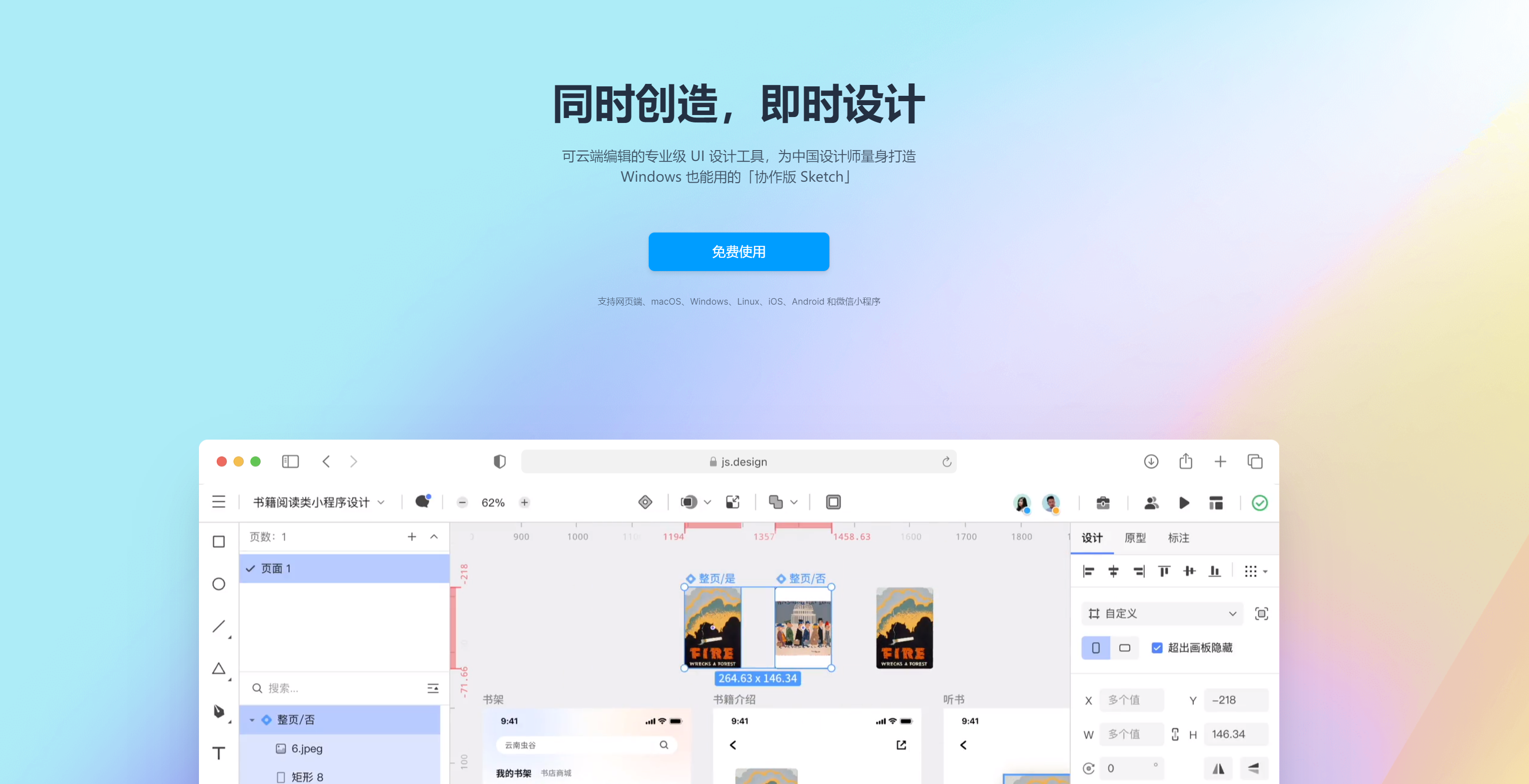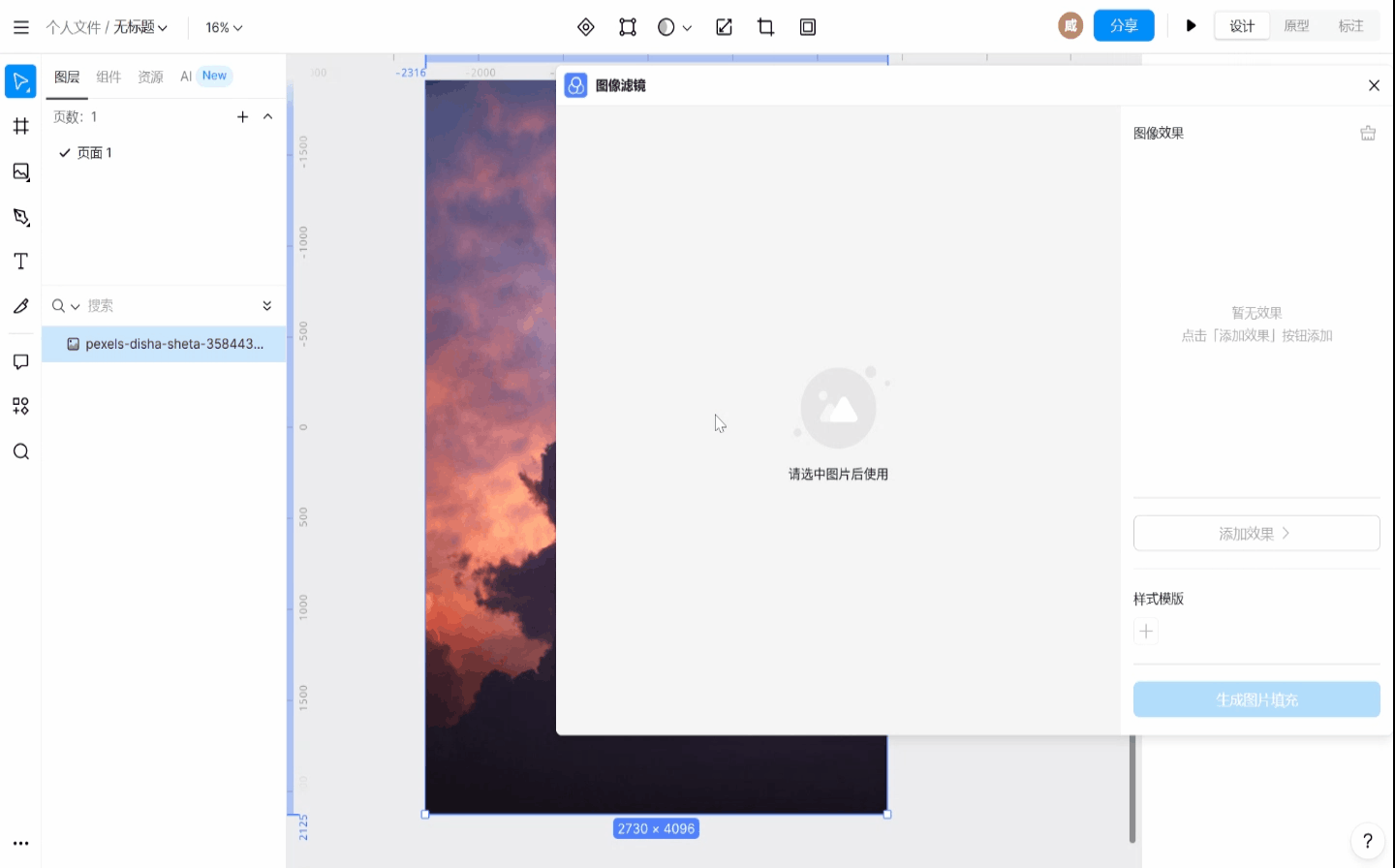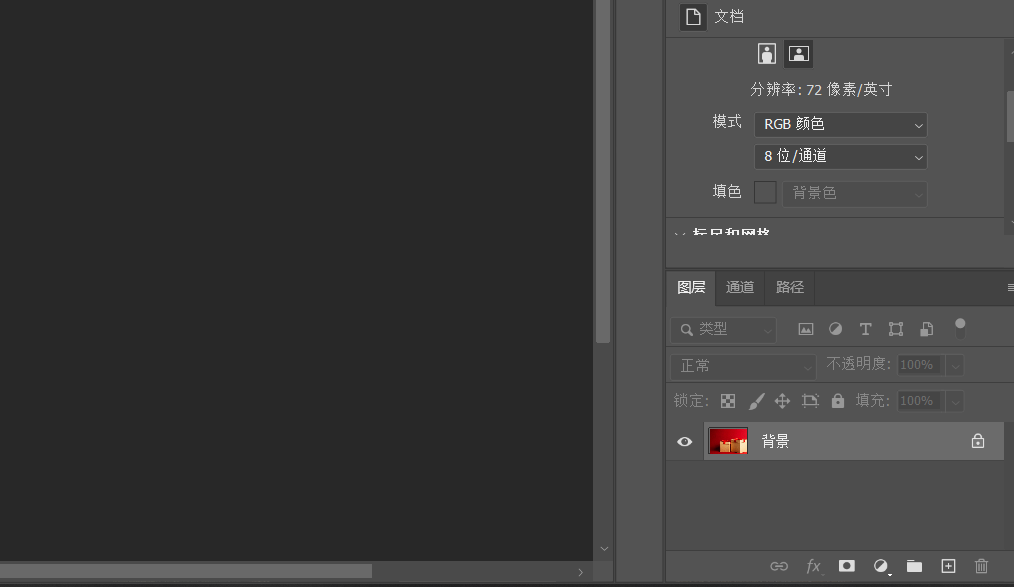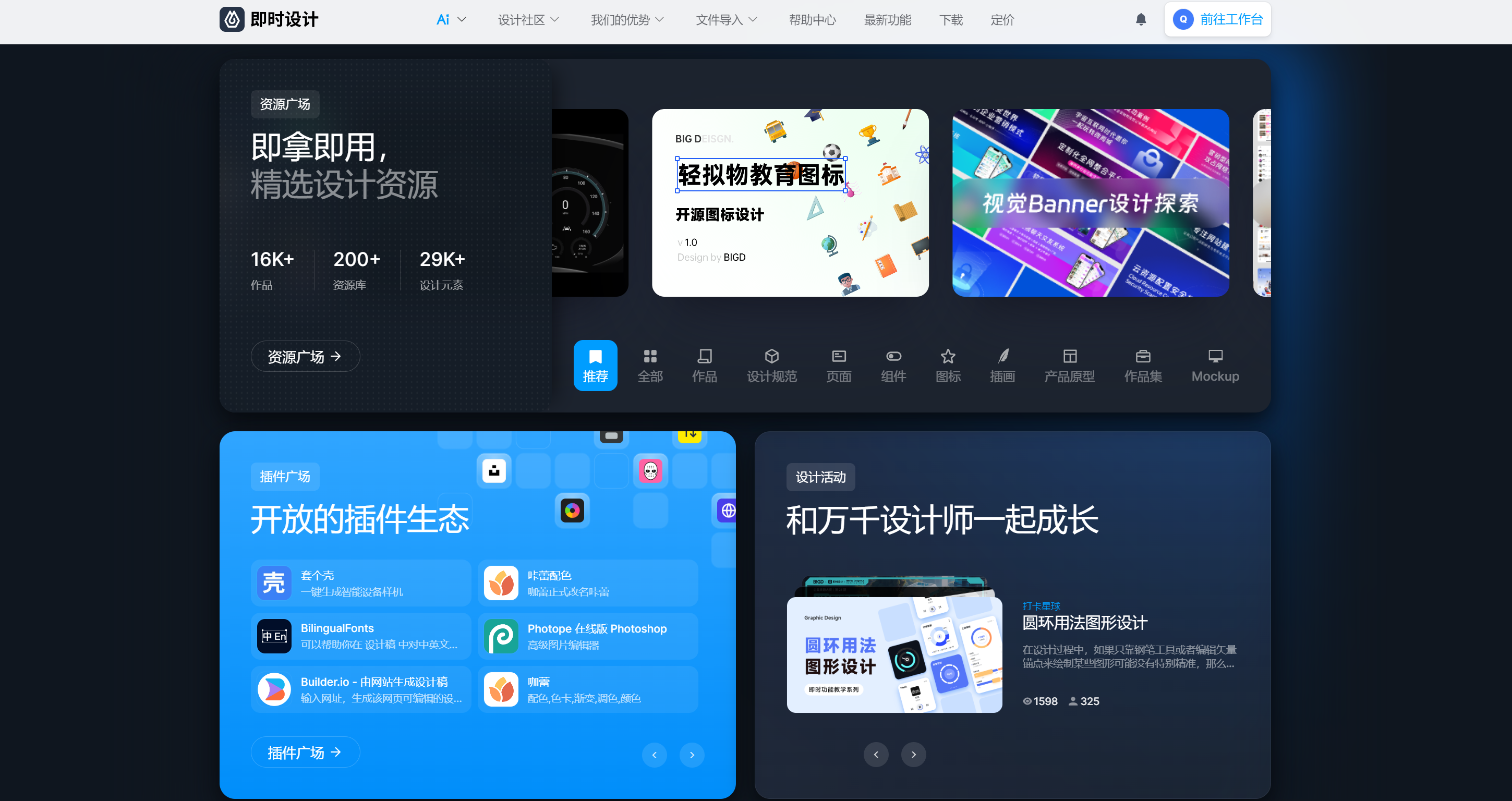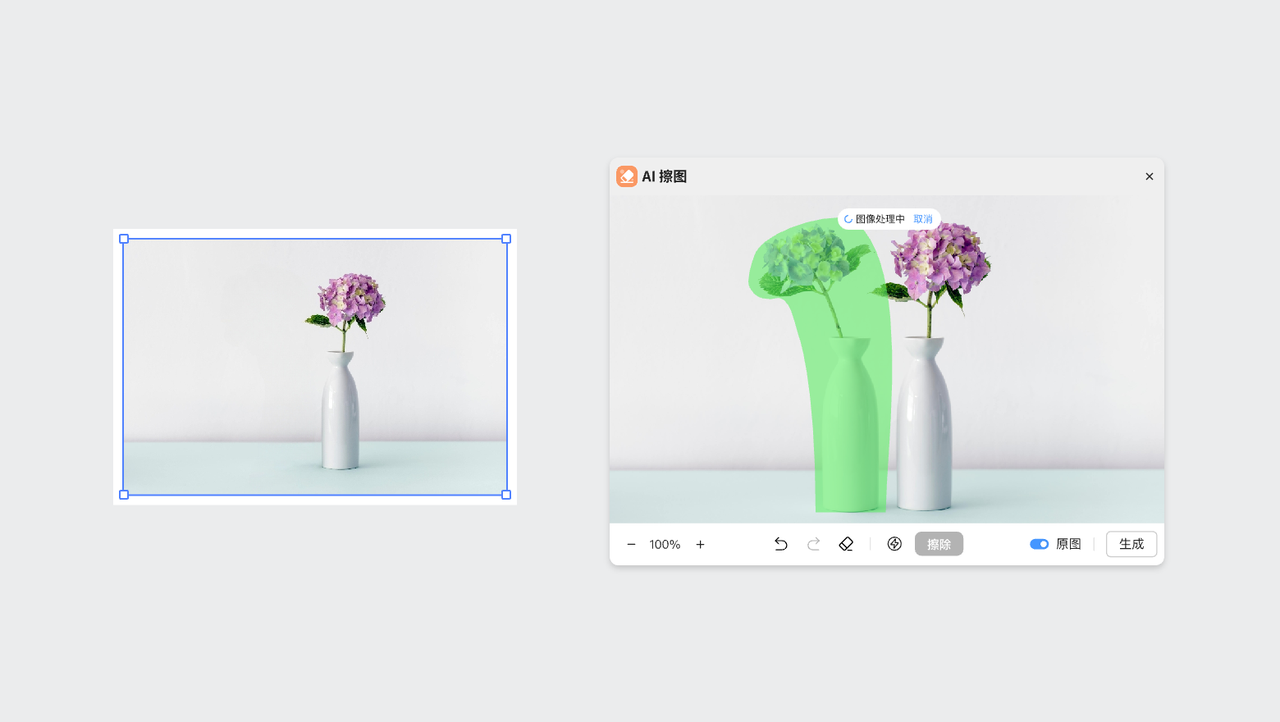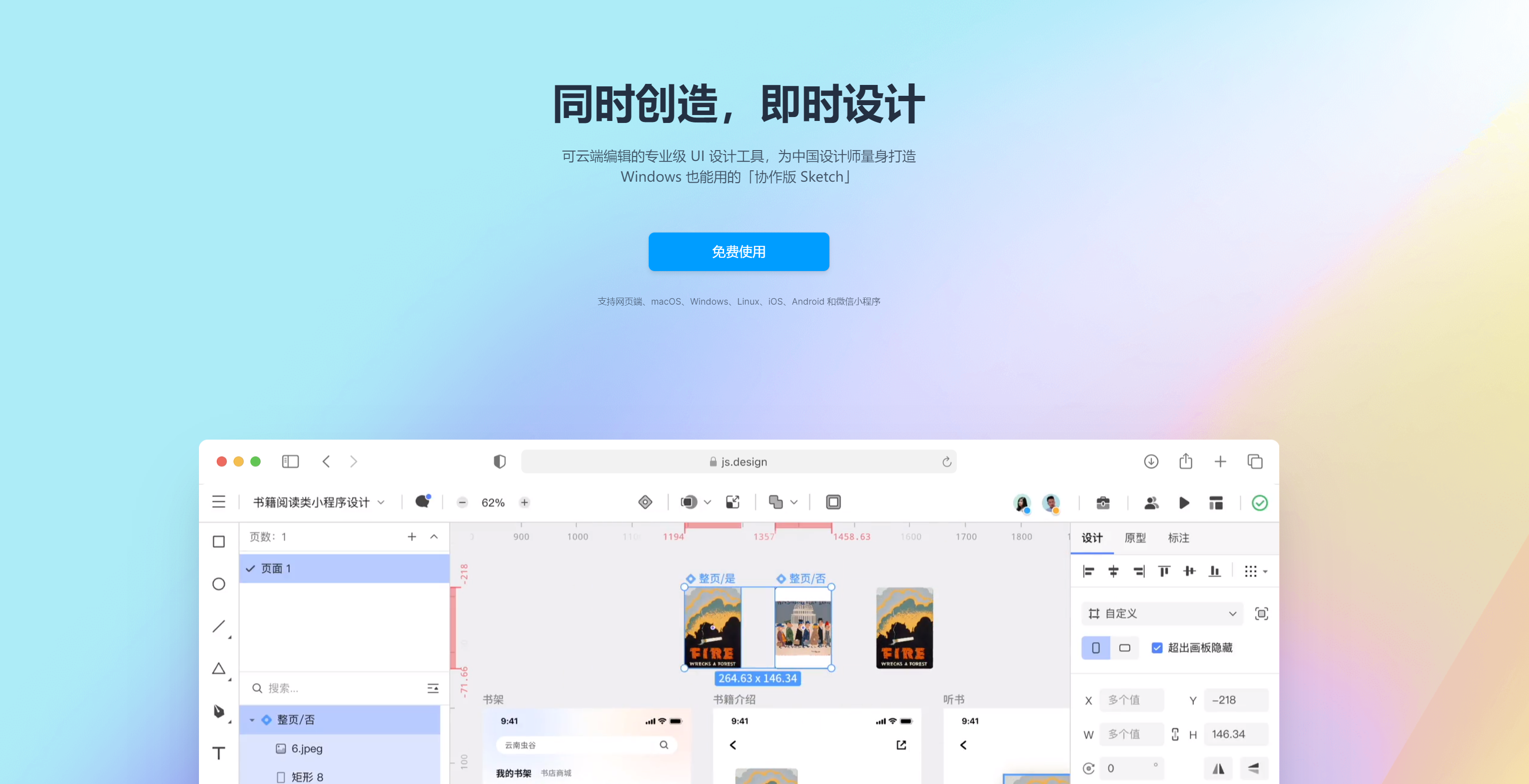
PS调整边缘快捷键是什么?
PS 调整边缘的快捷键是 Alt+Ctrl+R。PS 的调整边缘功能是在进行图片编辑时经常会用到的工具之一,它可以帮助用户快速调整图片的边缘位置,同时也可以进行一些识别和编辑,为设计师的工作效率做出保证。但是可能有一些刚刚接触的新人或者单纯只是爱好 PS 的朋友们并不清楚这个功能如何使用,接下来,本文就为大家具体介绍一下 PS 调整边缘快捷键以及调整边缘功能的相关知识。
导语
1、PS 调整边缘功能的作用
2、PS 调整边缘快捷键及使用方法
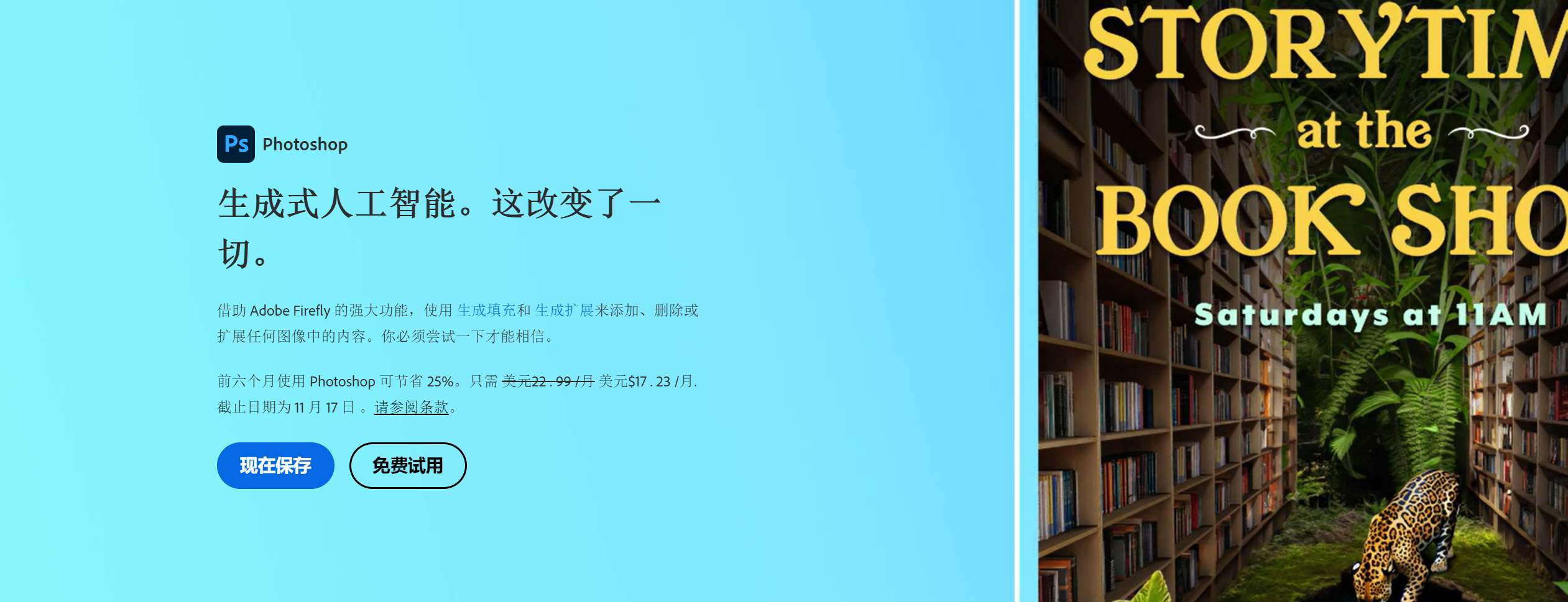
1、PS 调整边缘功能的作用
PS 调整边缘功能主要是让设计师们通过对边缘选区的参数进行调整,从而更好的识别和调整图像中的边缘部分,对其做出改变和设计。通过对图片使用调整把边缘功能,设计师们可以改变相应部分的边缘宽度、平滑度以及其他有关参数。通过对这些参数进行改变,设计师们可以适当改变图片元素中的主次关系,着重强调特有位置,因此,调整边缘功能是设计师们普遍认可的一种用于调整图像边缘部分的常见操作。
2、PS 调整边缘快捷键及使用方法
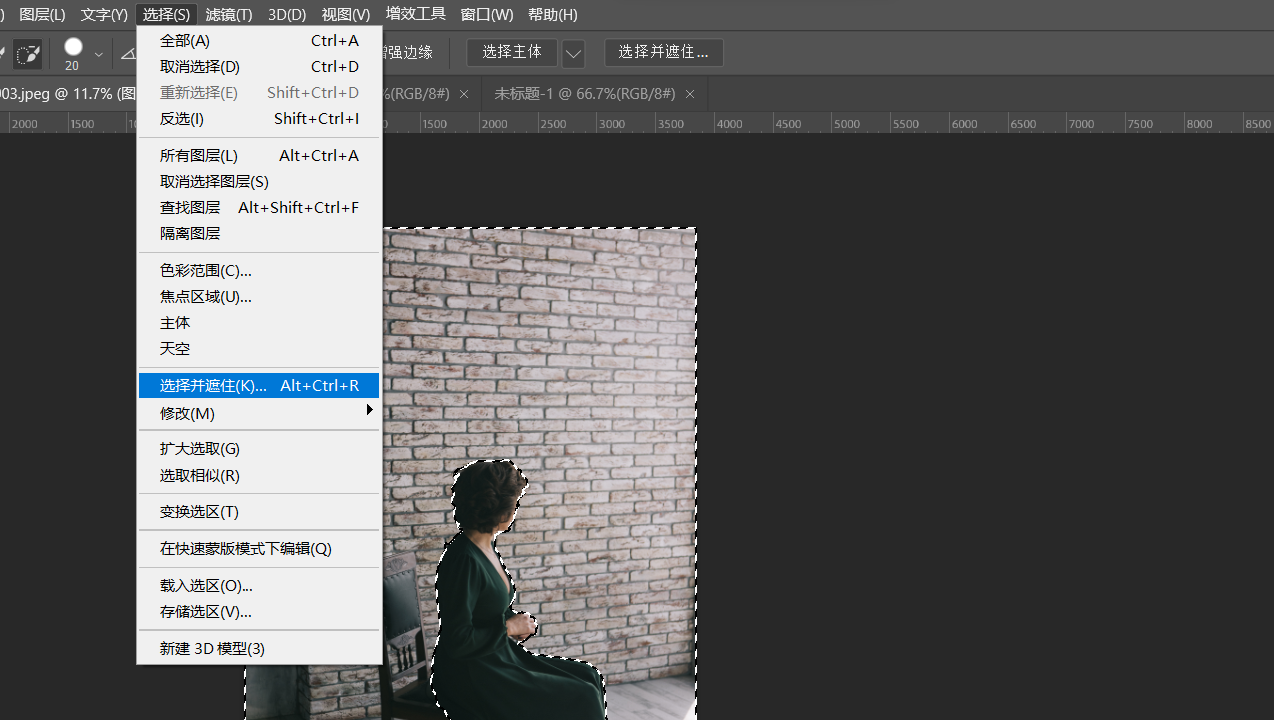
PS 调整边缘的快捷键是 Alt+Ctrl+R。
在进行这一操作时,大家可以先为原图层建立一个拷贝图层,然后在上方工具栏中找到「选择」工具,然后点击「选择并遮住」,PS 会自动进行相关内容识别,出现选区部分,大家可以根据自己的需要进行相关数值调整,其中还有羽化等操作,在很多图片编辑和作品设计的过程中都能起到很大的辅助作用。
另外,在进行调整边缘功能的使用时,很大一部分新手会认为图片并没有太大的改变,但在 PS 的过程中,我们并不需要图片修饰前后效果截然不同,而是需要对最终呈现效果进行完善,这并不需要对图片进行大刀阔斧的改变,很多时候都是可以通过简单的细节设计达到最终目的,因此,希望各位新手设计师们以及设计爱好者们不要太过纠结图片反差。
以上,就是有关 “PS 调整边缘快捷键” 的全部内容,文章主要分为 2 个部分为大家进行了介绍。其实 PS 的调整边缘功能并不难记住,但想要真正应用顺畅还是需要一定的操作熟练性以及使用者本人的图像编辑能力。本文建议大家注册使用 即时设计 ,参加其开设的 每周临摹 和 打卡星球 等活动,通过免费的实战活动打卡练习个人的操作能力,而且长时间与行业内专业设计人员的切磋和交流,对于新人来说也是不可多得的机会,同时自然也可以提升大家的 PS 操作能力。